اصلاح رنگ یکی از مهمترین مراحل در تدوین ویدیو است که به شما کمک میکند ویدیوهای حرفهایتر و جذابتری ایجاد کنید. در نرمافزار پریمیر، ابزارهای متعددی برای اصلاح رنگ و تبدیل ویدیو به یک اثر سینمایی وجود دارد. در این مقاله، آموزش اصلاح رنگ در پریمیر را به سادهترین روش ممکن، مرحله به مرحله توضیح میدهیم.
چرا اصلاح رنگ در پریمیر مهم است
اصلاح رنگ به دو بخش تقسیم میشود:
اصلاح اولیه رنگ (Color Correction): تنظیم روشنایی، کنتراست و تعادل رنگی ویدیو.
درجهبندی رنگ (Color Grading): افزودن جلوههای سینمایی و تغییر حس و حال ویدیو.
با استفاده از این دو مرحله، میتوانید ویدیوهای خود را حرفهایتر و جذابتر کنید.
شروع کار با اصلاح رنگ در پریمیر
برای اصلاح رنگ در پریمیر، باید ابتدا ابزارهای موجود را بشناسید و سپس مراحل زیر را دنبال کنید.
1. وارد کردن ویدیو در تایملاین
ابتدا پروژه خود را باز کنید و ویدیوی موردنظر را در تایملاین پریمیر وارد کنید. برای این کار، میتوانید فایل را کشیده و در قسمت Timeline رها کنید.
2. فعال کردن پنل Lumetri Color
پنل Lumetri Color یکی از ابزارهای قدرتمند پریمیر برای اصلاح رنگ است. برای فعال کردن آن:
به منوی Window بروید.
گزینه Lumetri Color را انتخاب کنید.
3. اصلاح اولیه رنگ
در این مرحله، تنظیمات کلی رنگ را انجام میدهید:
Exposure: تنظیم میزان نور و روشنایی.
Contrast: تنظیم تضاد بین قسمتهای روشن و تاریک.
Highlights & Shadows: کنترل میزان روشنایی در قسمتهای برجسته و سایهها.
Saturation: افزایش یا کاهش شدت رنگها.
4. استفاده از وایت بالانس
اگر ویدیوی شما دارای تن رنگی نامتعادل است، میتوانید از گزینه White Balance در Lumetri Color استفاده کنید:
- از ابزار Eyedropper برای انتخاب نقطهای که باید سفید باشد استفاده کنید.
- مقادیر Temperature و Tint را تنظیم کنید تا رنگها طبیعیتر شوند.

5. اضافه کردن درجهبندی رنگ سینمایی
برای تبدیل ویدیو به سبک سینمایی، مراحل زیر را انجام دهید:
Curves: استفاده از منحنیها برای تنظیم دقیقتر روشنایی و رنگ.
HSL Secondary: انتخاب و تغییر رنگهای خاص در ویدیو.
Creative Looks: استفاده از افکتهای از پیش تنظیمشده برای ایجاد جلوههای خاص.
6. استفاده از LUT برای بهبود رنگها
LUT یا Look-Up Table مجموعهای از تغییرات رنگی است که میتواند ویدیوی شما را به سبکهای خاصی مانند هالیوودی یا وینتج تبدیل کند.
برای اعمال LUT:
در پنل Creative گزینه Look را انتخاب کنید.
یک LUT از پیش آماده را بارگذاری کنید.
7. اعمال افکتهای نهایی
برای تکمیل فرآیند اصلاح رنگ، میتوانید از گزینههای اضافی مانند:
Vignette: ایجاد حاشیههای تاریک برای تمرکز بیشتر روی سوژه.
Sharpening: افزایش وضوح تصویر.
8. خروجی گرفتن از ویدیو
بعد از انجام تغییرات، نوبت به ذخیره و خروجی گرفتن از ویدیو میرسد:
به File > Export > Media بروید.
تنظیمات Format را روی H.264 قرار دهید.
گزینه Render at Maximum Depth را فعال کنید.
دکمه Export را بزنید.
چرا باید پریمیر را به صورت حرفهای یاد بگیریم
اگر میخواهید ویدیوهای حرفهای بسازید، یادگیری اصولی پریمیر ضروری است. موسسه آموزشی فرهنگ نوین با برگزاری دورههای آموزش پریمیر زیر نظر بهترین اساتید، به شما کمک میکند تا مهارتهای لازم برای تدوین حرفهای را به دست آورید.
منابع
با شرکت در دورههای آموزش پریمیر موسسه آموزشی فرهنگ نوین، مهارتهای حرفهای تدوین را به سادهترین روش یاد بگیرید و ویدیوهای خود را به سطحی سینمایی برسانید!

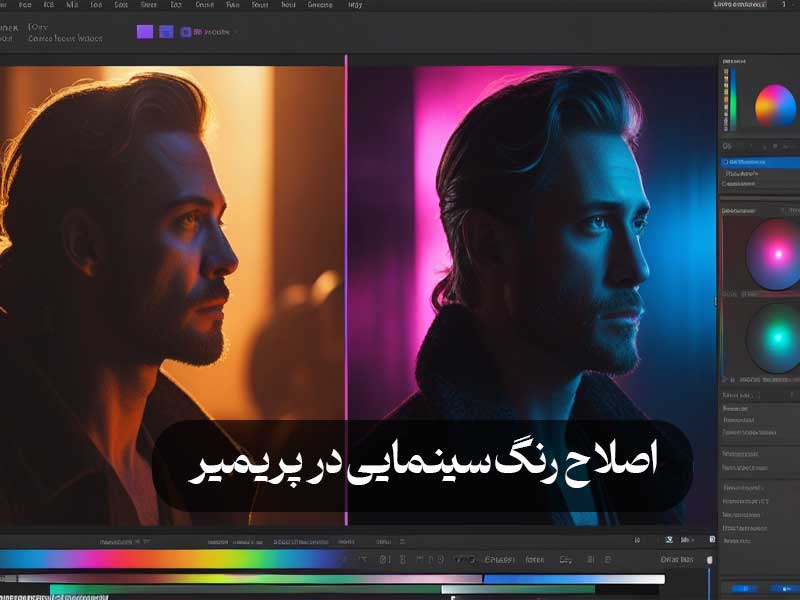



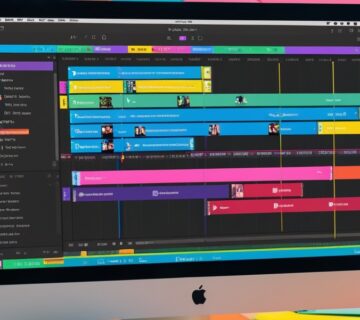
بدون نظر